Mientras que los documentos digitales ofrecen seguridad y organización, la impresión de documentos PDF tiene sus ventajas. En una carrera académica, los estudiantes deben revisar una gran cantidad de bibliografía para citarla en sus tesis. La impresión de esos documentos en PDF ayuda a estudiar con concentración y puede mostrarse al supervisor en forma impresa.
Además de esto, se incorporan emocionantes visuales con la impresión de documentos. Si eres un fanático del olor de la impresión, puede que te encuentres imprimiendo mucho más de lo necesario. La impresión en PDF también ofrece una salida de buena calidad y ahorra la molestia de manipular los datos.
Para imprimir PDF en iOS, el artículo presenta los métodos de la manera más complicada posible. Además, se incluirán las razones para utilizar los PDF para imprimir.
Wondershare PDFelement
Simplifica la forma en que las personas interactúan y se comunican con los documentos PDF utilizando herramientas PDF intuitivas y potentes.

En Este Artículo:
Parte 1: ¿Por Qué Es Preferible El Formato PDF Para Imprimir En El Mercado?
Hay una amplia gama de razones asociadas con el uso de PDF para la impresión. Ya sea un diseñador, un escritor, un artista o un empleado, todos utilizan el formato PDF para mostrar su trabajo. La impresión en PDF nunca deja al usuario en la incertidumbre. En esta sección se exponen algunas de las razones más convincentes para utilizar este formato para imprimir.
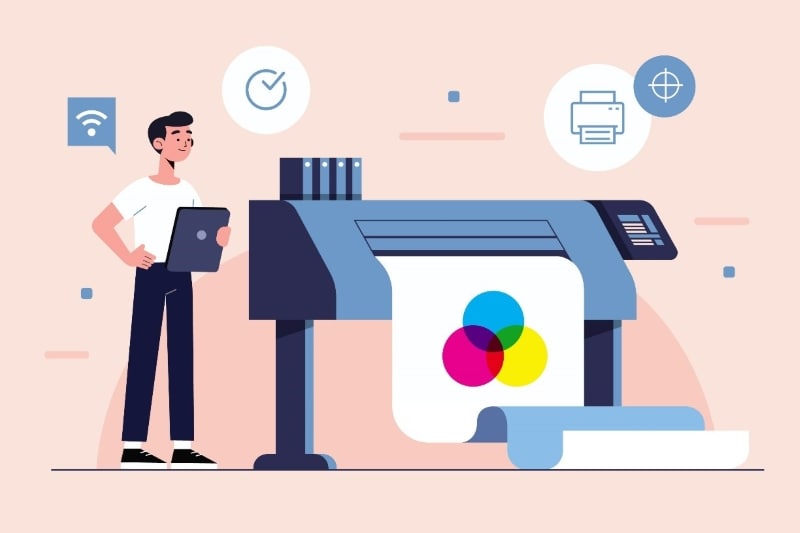
Distorsión y pixelación de la imagen anulada
El uso de formatos de impresión distintos a PDF puede distorsionar las imágenes haciendo que la vista previa se píxele. Esto significa que la alineación, la visualización, las fuentes y el texto son propensos a una impresión desequilibrada. Sin embargo, la impresión en PDF garantiza que no se produzca dicha distorsión y el documento se imprime tal y como estaba en el formato blando.
Autenticidad y Originalidad del documento
Los documentos PDF no permiten que nadie haga cambios en ellos, ni manipule los datos, ni juegue con ellos de ninguna manera. Al enviar el archivo a la imprenta comercial, un archivo PDF significa que no es necesario editarlo. Para estar seguro de que nadie está en posesión de tu duro trabajo para duplicar el diseño, recurre a la impresión en PDF.
Garantiza un Resultado de Alta Calidad
Los equipos revisan y analizan el documento antes de imprimirlo sólo cuando está en formato PDF. Los archivos ofrecen una salida de baja calidad con un amplio problema de claridad si se opta por formas distintas al PDF. Por lo tanto, cambiar tus archivos a formatos PDF es la forma correcta de limitar las discrepancias a causa del equipo.
Procesamiento Sencillo y Facilidad de Trabajo
Independientemente del programa que utilices para el diseño, la conversión a PDF ofrece un tamaño de archivo mínimo que es fácil de procesar y visualizar. Como el material gráfico tiene que ser transferido de un lugar a otro, un consejo de impresión y razón para optar por el PDF es la de reducir el tamaño del archivo y facilitar su visualización.
Parte 2: La Forma más Fácil de Imprimir Archivos PDF en iOS - PDFelement
Cada empresa ha estado trabajando día y noche para proporcionar a los usuarios más libertad. Cuando se trata de jugar con los documentos basados en el formato PDF, Wondershare PDFelement ha entrado en la lista. Con una robusta experiencia de trabajo, PDFelement se encarga de imprimir PDF en iOS como ningún otro programa.
Wondershare PDFelement permite al usuario ver documentos digitales PDF en sus dispositivos y editar, extraer, anotar, compartir, organizar y navegar por el archivo como un profesional. Esta aplicación increíblemente viable no restringe el rango de movimiento de los usuarios, ya que se puede acceder a ella desde un teléfono inteligente y un sistema.
Wondershare PDFelement
Simplifica la forma en que las personas interactúan y se comunican con los documentos PDF mediante herramientas PDF intuitivas y potentes.

Además, imprimir PDF en iOS se realiza con éxito optimizando el PDF y creando una versión de archivo más pequeña. Ayuda a compartir con éxito los archivos sin perder tiempo. Además, la impresión de PDF desde PDFelement ofrece una distorsión de la imagen y una pixelación insignificantes.
Podemos compartir los archivos a través del correo electrónico y las notas, y cargar los documentos PDF confidenciales en Dropbox y Google Drive en un abrir y cerrar de ojos. Sin afectar a la calidad del contenido, esta herramienta es capaz de dejar una impresión duradera. Para tener una idea diferente de lo que PDFelement pone sobre la mesa, hemos resumido algunas características de este notable programa.
-
La aplicación permite al usuario insertar imágenes y ofrece una experiencia fantástica para editarlas sin esfuerzo.
-
La originalidad del documento puede protegerse mediante contraseñas y firmas, limitando así cualquier violación o manipulación de los datos.
-
PDFelement mejora el factor de facilidad de uso para el usuario. Se puede girar, eliminar y añadir texto con sólo pulsar un botón, todo ello a través de un teléfono inteligente.
-
Con la técnica OCR, la aplicación reconoce el texto de las imágenes y lo convierte en texto.
Las características ofrecidas por Wondershare PDFelement no terminan aquí. Una lista interminable de atributos que ayudan al usuario a ganar libertad mientras juega con textos y documentos. Si es la primera vez que oyes hablar de la funcionalidad de PDFelement, es imprescindible explicar el procedimiento para pasar por impresión de PDF de forma eficaz.
Paso 1: Abrir el Documento Pertinente
Para empezar, inicia PDFelement desde tu dispositivo iOS. Desde la interfaz que aparece, busca y abre el documento que necesita ser impreso.
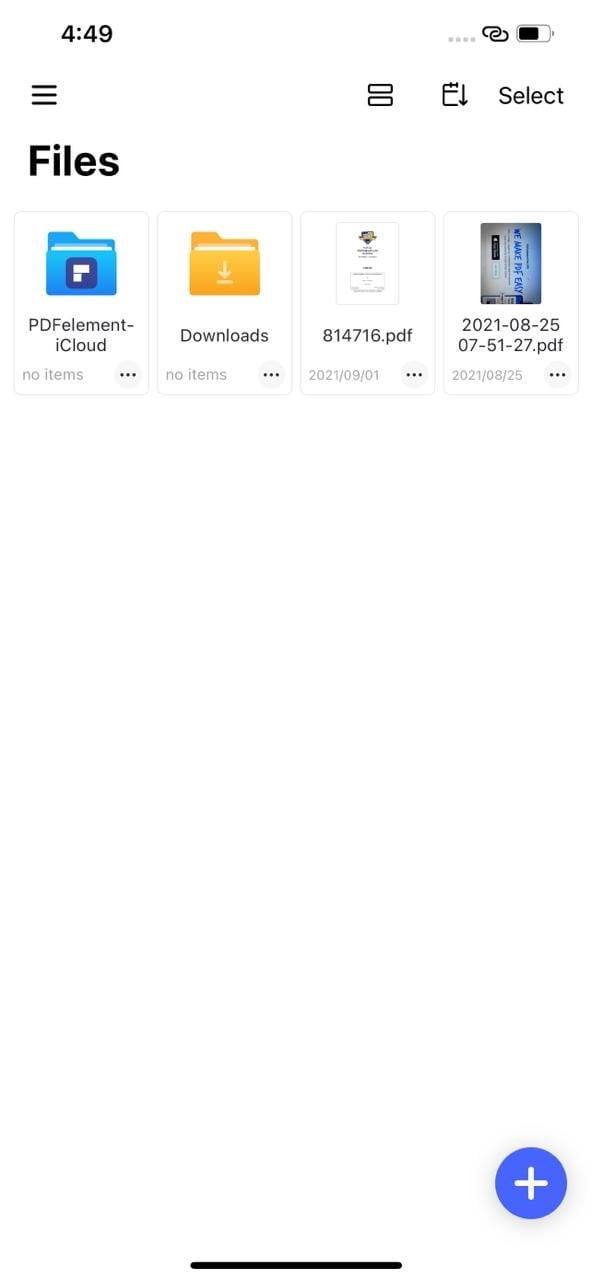
Paso 2: Seleccionar el Objetivo
Una vez abierto el documento, navega hasta el icono de los "tres puntos" en la esquina superior derecha. Haz clic en "Imprimir" en la lista de opciones del menú.
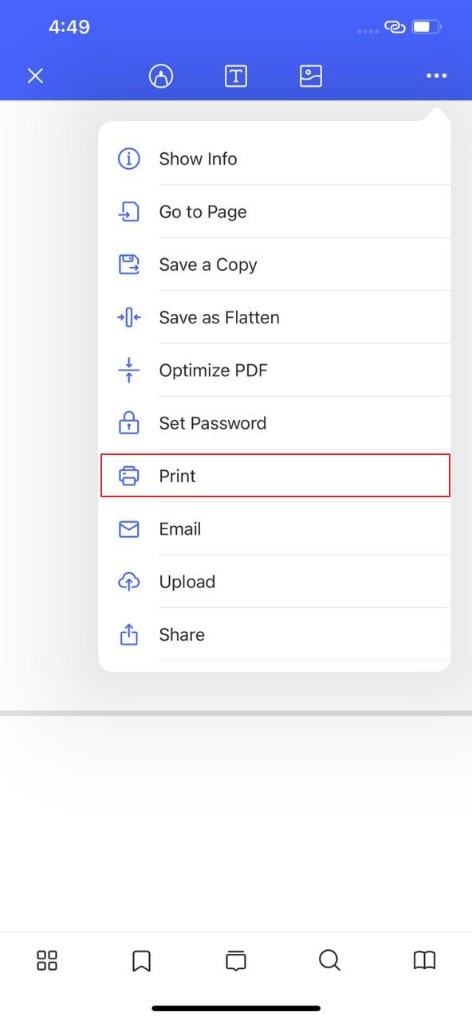
Paso 3: Opciones de Impresión
Aparece una ventana de impresión emergente que ofrece algunas opciones de impresión. El usuario debe seleccionar la impresora, mencionar las copias necesarias y elegir el rango de las páginas. A continuación, pulsa "Imprimir".
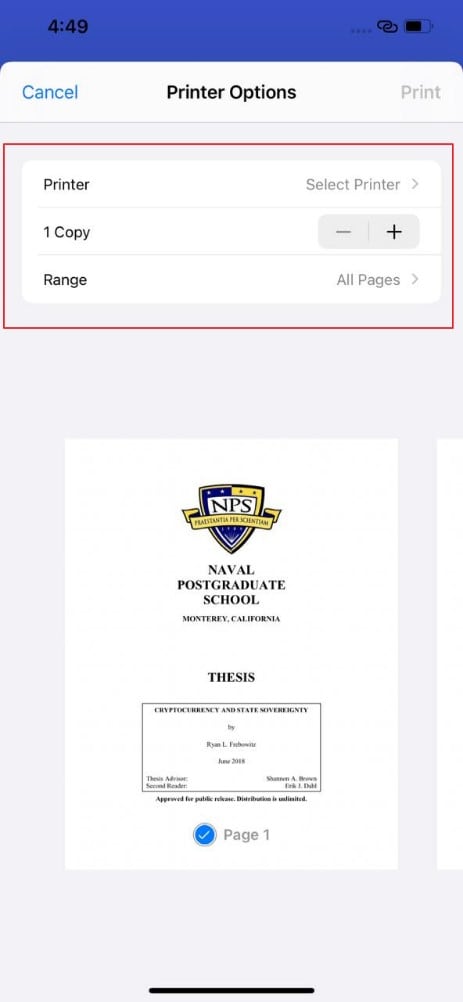
Parte 3: Consejos y Trucos para Realizar una Impresión en PDF de Alta Calidad
Los consejos y trucos de impresión de PDF juegan un papel fundamental a la hora de conseguir que todo el proceso sea sencillo y sin complicaciones. La impresión incorrecta del documento o diseño PDF hace perder dinero y tiempo y crea un estrés indefinido. Para una exitosa impresión en PDF, la sección ofrece una perspectiva detallada sobre consejos y trucos de impresión inteligentes para imprimir PDF en iOS como un profesional.
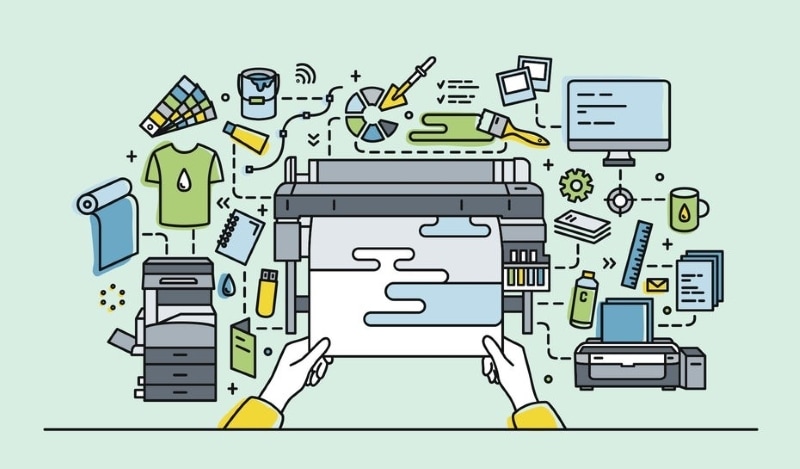
Configuración de la Impresora y del Documento
Para realizar la impresión en PDF con éxito, el usuario debe vigilar y comprobar la configuración tanto del documento como de la impresora. Por un lado, hay que mencionar el tamaño de la página y darle a la configuración de la impresora. Por ejemplo, si necesitas la impresión en tamaño A3, la impresora tiene que saberlo. De lo contrario, imprimirá con la configuración actualizada por defecto y arruinará el dinero y el tiempo.
Un repaso exhaustivo de los ajustes de diseño de la impresora ayuda a elegir la impresión en negro o en color. Si tiene ambos, es obligatorio elegir en la configuración de la impresora. En resumen, tiene que haber una mentalidad clara en la mente del usuario de lo que necesita y cuidadosamente instruir a la impresora en consecuencia.
Documento PDF Aplanado
Un documento PDF aplanado significa que todos los elementos interactivos y de diseño del PDF han pasado a formar parte del texto nativo. Es necesario aplanar el documento para garantizar que no se produzca ningún error de formato tras la impresión del PDF.
El siguiente consejo de impresión es aplanar el documento para que todo el texto, los elementos de diseño, los cuadros de texto y las listas desplegables se hayan convertido correctamente en imágenes. La impresión confusa hace que el mensaje no sea claro porque el formato y los elementos interactivos se han distorsionado y variado.
Por lo tanto, antes de iniciar el proceso de impresión, hay que estudiar detenidamente el documento y aplanarlo. Así ahorrarás mucho tiempo, y el diseñador podrá evitar el estrés.
Imágenes de Alta Definición
El uso de imágenes de alta definición es la salida si el resultado de la impresión es poco claro y las imágenes no son capaces de expresarse. El resultado se muestra distorsionado y pixelado si el usuario ha insertado las imágenes con baja resolución, altura y anchura sin formato, alta compresión y pocos píxeles.
Otro consejo de impresión para que se pueda imprimir un PDF en iOS es utilizar imágenes de alta definición y proteger la impresión del PDF de los documentos de salida borrosos. Además, permite que el usuario entienda lo que ocurre en la imagen y envía el mensaje sin ningún tipo de subtítulo.
Documento Accesible en el Disco Duro
Una cosa es la impresión correcta de los documentos PDF y otra el tiempo que necesita. En la mayoría de los escenarios típicos, la salida es excepcionalmente adecuada y actualizada. Sin embargo, el tiempo de procesamiento es tan débil y lento que se necesitan horas para imprimirlo.
El último y práctico consejo de impresión es asegurarse de que el archivo se guarda en el disco duro. Si el documento se imprime desde el disco duro, su procesamiento rápido y sus posibilidades de impresión son 100% reales.
Parte 4: Conclusión
Varios factores hacen que la imprimir PDF en iOS sea eficaz y eficiente. El uso del formato PDF antes de la impresión se ha convertido en algo muy conocido debido a muchas razones. Una salida de alta calidad, un procesamiento fácil, una distorsión de imagen insignificante está garantizada a través del formato PDF. Por no hablar de la integridad de los datos y la protección de la manipulación que trae.
Wondershare PDFelement hace un gran trabajo para que todo el proceso sea extraordinariamente fácil y sin complicaciones. Desde abrir el archivo hasta imprimirlo, este programa lo soluciona todo. Se sugiere a los usuarios que entiendan los consejos de impresión. Desempeñan un papel vital para permitir un procedimiento indoloro.
 100% Seguro | Sin anuncios |
100% Seguro | Sin anuncios |
